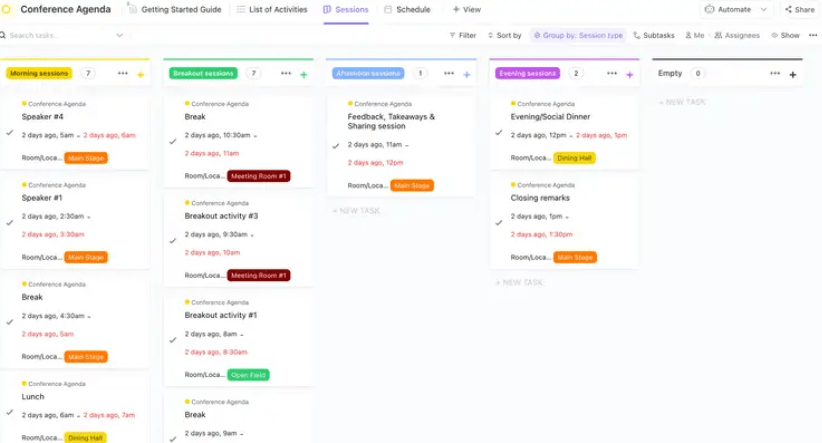Sind Sie frustriert von schlechtem Ton oder körnigem Video während wichtiger Meetings?
Es ist an der Zeit, das endgültig zu ändern. Mit ein paar einfachen Anpassungen können Sie Ihr Setup für Videokonferenzen verändern, um eine klare Kommunikation zu gewährleisten und Ihr Meeting oder Ereignis professioneller zu gestalten.
In der heutigen Remote-Arbeitsumgebung ist ein zuverlässiges Setup nicht nur praktisch, sondern für eine effektive Zusammenarbeit und reibungslose Meetings unerlässlich.
Im Folgenden finden Sie einige praktische Tipps, mit denen Sie Ihre Videokonferenzerfahrung verbessern und jedes Meeting interessanter und produktiver gestalten können.🎥
Das ultimative Video Conferencing Setup erstellen
Da Remote-Arbeit immer beliebter wird, ist ein hochwertiges Video Conferencing Setup für eine effektive Kommunikation unerlässlich. Die Investition in die richtigen Tools fördert nicht nur die Zusammenarbeit, sondern sorgt auch dafür, dass jedes Meeting ansprechend und professionell ist.
Die wichtigsten Komponenten eines Video Conferencing Setups
Um ein optimales Setup für Videokonferenzen zu erreichen, ist es wichtig, die Schlüsselkomponenten zu kennen, die zum Erfolg von Videokonferenzen beitragen:
1. Ein gutes Mikrofon
Einer der wichtigsten Faktoren ist ein gutes Mikrofon. Es ist wichtig zu beachten, dass 'gut' nicht immer teuer bedeutet. 💵
Denken Sie daran, dass die Nähe zum Mikrofon entscheidend ist - ein 1000-Dollar-Mikrofon, das einen Meter vom Lautsprecher entfernt positioniert ist, kann schlechter funktionieren als ein einfaches Apple-Headset, das näher am Lautsprecher positioniert ist. mikrofon mit Nierencharakteristik oder Richtcharakteristik *Ein Mikrofon mit Kugelcharakteristik eignet sich möglicherweise besser für die Einstellung in einem Konferenzraum mit mehreren Personen
- Unidirektionale Mikrofone sind ebenfalls eine gute Wahl, da sie sich auf den Schall von vorne konzentrieren und Hintergrundgeräusche minimieren
Die Qualität des serienmäßigen Mikrofons eines Computers ist in der Regel schlecht, obwohl neuere Modelle, wie die M1 MacBooks, eine positive Kritiken für ihre eingebauten Mikrofone.
💡Pro-Tipp: Vergleichen Sie zwei Aufnahmen: eine mit dem Standardmikrofon des Computers und eine mit einem Standard-Headset, z. B. einem Apple-Headset. Dieser Vergleich sollte in einer Umgebung erledigt werden, die typische Bedingungen für Videokonferenzen widerspiegelt, einschließlich der Geräusche einer Klimaanlage.
Bei kabellosen Kopfhörern wie den AirPods fehlen zwar die lästigen Kabel, aber kabelgebundene Kopfhörer bieten oft eine zufriedenstellendere Mikrofonqualität und sind ebenfalls eine Überlegung wert.
2. Eine hochwertige Webkamera
Eingebaute Kameras sind zwar praktisch und sorgen für den Anschein von Augenkontakt, aber sie bieten nicht immer die beste Bildqualität.
Im Gegensatz dazu bieten externe Webkameras oft eine bessere Auflösung, Bildrate und Flexibilität, was sie zur bevorzugten Wahl für diejenigen macht, die ein professionelles Erscheinungsbild wünschen.
Achten Sie bei der Auswahl einer Webcam auf Faktoren wie Auflösung, Bildrate und Kabellänge, um die beste Lösung für Ihre Bedürfnisse zu finden.
3. Zuverlässige Remote Desktop Software
Die richtige tools für die Remote-Zusammenarbeit können den entscheidenden Unterschied bei Videokonferenzen ausmachen.
tools für die Remote-Zusammenarbeit
Bei der Vielzahl der verfügbaren Softwareoptionen ist ein Vergleich der Features, der Benutzerfreundlichkeit und der Kompatibilität mit Ihren Geräten wichtig.
Über Videoanrufe hinaus können digitale Whiteboard-Tools die Zusammenarbeit fördern, indem sie Interaktionen in Echtzeit und das Freigeben von Dateien ermöglichen und so Meetings dynamischer gestalten.
4. Eine stabile Internetverbindung
Ein Schlüssel zum Erfolg eines Videoanrufs ist eine stabile Verbindung, die eine reibungslose Audio- und Videoübertragung gewährleistet.
Ziehen Sie in Erwägung, zu einer kabelgebundenen Verbindung zu wechseln, Ihren Internet Plan aufzurüsten oder Ihre Netzwerkeinstellungen zu optimieren, um die Leistung zu verbessern.
Bonus: Entdecken Sie die kostenlose und kostenpflichtige Tools, die Ihre Meetings auf die nächste Stufe heben können!
die 10 besten Online Meeting Tools für Teams
Hardware-Überlegungen für ein Video-Konferenz Setup
Geräte wie die MacBook Pro und iPad Pro sind wegen ihrer zuverlässigen Leistung und ihrer beeindruckenden integrierten Kameras beliebt und eignen sich daher ideal für die Arbeit und für private Gespräche.
Die Rechenleistung des MacBook Pro und das Retina-Display sorgen dafür, dass Ihre Videos scharf und flüssig aussehen.
Gleichzeitig sind die Mobilität und die hochwertige Frontkamera des iPad Pro perfekt für ein schnelles und flexibles Setup, insbesondere während virtuelles Ereignis planen.
Beide Geräte sind kompatibel mit verschiedenen software für Telefonkonferenzen mit der Sie mit einem einzigen Klick an Meetings teilnehmen können.
Die Verbindung von Peripheriegeräten und die Verbesserung Ihres Setups hängt oft von den richtigen Anschlüssen ab. USB-C- und USB-Anschlüsse sind für die Verbindung mit externen Webcams, Mikrofonen und anderem Zubehör zur Verbesserung der Videoqualität unerlässlich.
insbesondere USB-C bietet eine schnellere Datenübertragung und eine zuverlässigere Verbindung. Dies ist sehr wichtig, wenn Sie fortschrittliche Hardware wie eine Digital Single-Lens Reflex (DSLR)-Kamera für Ihre Anrufe.
Digital Single-Lens Reflex (DSLR)-Kamera
Mit einer DSLR-Kamera können Sie die Qualität Ihrer Videos erheblich verbessern und erhalten scharfe, professionelle Bilder, die sich von anderen abheben. Einige der Vorteile sind:
- Bessere Bildqualität: DSLRs bieten hochauflösende Videos und fangen Details ein, die bei Standard-Webcams fehlen
- Bessere Leistung bei schlechten Lichtverhältnissen: Sie bieten eine gute Leistung bei verschiedenen Bedingungen und sorgen dafür, dass Sie in schummrigen Räumen gut sichtbar sind
- Vielseitige Objektivauswahl: Mit DSLRs können Sie die Objektive wählen, die zu Ihrem Space und Ihren ästhetischen Anforderungen passen
Die Minimierung der Verzögerung ist ein weiterer entscheidender Faktor für ein nahtloses Video-Konferenzerlebnis. Obwohl man sie oft mit Videospielen in Verbindung bringt, kann die Verzögerung die Echtzeit-Interaktion in Meetings stark beeinträchtigen, so dass sich die Unterhaltung unzusammenhängend anfühlt.
Die Verwendung von Hardware, die Verzögerungen minimiert, wie z. B. Geräte mit hoher Rechenleistung und stabilen Internetverbindungen, stellt sicher, dass Sie mit dem Flow der Diskussion Schritt halten können, ohne dass es zu unangenehmen Verzögerungen kommt.
Kombiniert mit guten etikette für virtuelle Meetings-wie das Ausschalten unnötiger Benachrichtigungen im Hintergrund und das Abhalten des Meetings in einem gut beleuchteten Raum- hilft dabei, während des gesamten Gesprächs ein professionelles und gepflegtes Auftreten zu wahren.
etikette für virtuelle Meetings
Einstellung von Videokonferenzen auf verschiedenen Plattformen
Videokonferenzplattformen wie Zoom, Google Meet und Webex haben sich vor allem für Remote-Arbeit und virtuelle Meetings einen Namen gemacht.
Unter diesen, Microsoft Teams ist eine der am weitesten verbreiteten Plattformen, insbesondere im Business-Bereich.
Microsoft Teams Es ist eine robuste alternative zu Google Meet und bietet eine tiefere Integration mit den Apps von Microsoft 365, was es zu einer ersten Wahl für Unternehmen macht, die auf Office-Tools angewiesen sind.
Die Einstellung einer Videokonferenz auf Teams ist einfach, selbst wenn Sie neu auf der Plattform sind. Hier finden Sie eine Kurzanleitung für den Einstieg:
- Teams herunterladen und installieren: Laden Sie zunächst Microsoft Teams von der offiziellen Website herunter und installieren Sie es auf Ihrem Gerät. Sie können auch die Web-Version verwenden, aber die App bietet ein nahtloseres Erlebnis
- Anmelden: Verwenden Sie Ihr Microsoft Konto, um sich anzumelden. Dabei kann es sich um ein Arbeits-, Schul- oder persönliches Konto handeln, je nach Ihren Bedürfnissen
- Einrichten des Meetings: Klicken Sie in der linken Seitenleiste auf die Registerkarte "Kalender" und wählen Sie dann "Neues Meeting" Geben Sie die Details des Meetings ein, einschließlich Titel, Datum, Uhrzeit und Teilnehmer
- Audio- und Videoeinstellungen auswählen: Bevor Sie ein Meeting beginnen oder daran teilnehmen, klicken Sie auf das Symbol für die Einstellungen des Geräts, um Ihr bevorzugtes Mikrofon, die Lautsprecher und die Kamera auszuwählen
- Einladungen senden: Fügen Sie die E-Mail-Adressen Ihrer Teilnehmer hinzu und versenden Sie die Einladungen. Teams synchronisiert das Meeting automatisch mit dem Kalender des Empfängers
- Das Meeting starten: Sobald der geplante Zeitpunkt erreicht ist, klicken Sie im Kalender oder über den Link zum Meeting auf "Teilnehmen". Überprüfen Sie ein letztes Mal Audio und Video, bevor Sie beginnen
Die Einstellung von Teams ist zwar benutzerfreundlich, birgt aber auch einige Herausforderungen, die den Flow Ihres Meetings stören können.
- Audio oder Video funktionieren nicht: Ein häufiges Problem ist, dass Teams Ihr Mikrofon oder Ihre Kamera nicht erkennt. Um dies zu beheben, überprüfen Sie die Datenschutz-Einstellungen Ihres Geräts, um sicherzustellen, dass Teams die Berechtigung zum Zugriff auf Ihre Hardware hat
- Verschwommenes oder verzögertes Video: Eine schlechte Videoqualität wird oft durch eine langsame Internetverbindung verursacht. Der Wechsel zu einer kabelgebundenen Ethernet-Verbindung, ein Upgrade Ihres Internet Plans oder das Schließen anderer bandbreitenintensiver Apps kann helfen
- Echo oder Audio-Rückkopplung: Dieses Problem tritt in der Regel auf, wenn mehrere Geräte zu nahe beieinander stehen oder die Audioeinstellungen eines Teilnehmers falsch sind. Bitten Sie die Teilnehmer, Headsets zu verwenden oder ihre Mikrofone stumm zu schalten, wenn sie nicht sprechen
- Fehlende Meeting-Einladungen: Wenn Einladungen zu Meetings nicht in Ihrem Kalender angezeigt werden, handelt es sich in der Regel um ein Problem mit der Synchronisierung. Ein Neustart von Teams oder eine erneute Anmeldung bei Ihrem Konto kann diese Störung in der Regel beheben
Auch lesen: Top 10+ Zoom Alternativen & Konkurrenten (Features, Preise, & Bewertungen)
Zusätzliche Tipps und Tricks für Videokonferenzen
Um ein optimales Setup für Videokonferenzen zu erstellen, reicht es nicht aus, nur die richtige Software zu haben. Es geht darum, die Umgebung zu optimieren, um jeden Anruf so professionell und ansprechend wie möglich zu gestalten:
1. Optimieren Sie Ihre Beleuchtung
Schlechte Beleuchtung kann Ihr Gesicht in den Schatten werfen, Sie verwaschen aussehen lassen und es den anderen Teilnehmern erschweren, Sie zu sehen. Dies lenkt von Ihrer Botschaft ab.
Hier erfahren Sie, wie Sie eine optimale Beleuchtung erreichen:
- Positionieren Sie sich mit Blick auf ein Fenster, um natürliches Licht zu nutzen, das eine ausgewogene und helle Beleuchtung bietet
- Wenn Sie mit einer hellen Lichtquelle hinter sich sitzen, können harte Schatten entstehen, die Sie wie eine Silhouette erscheinen lassen; vermeiden Sie dies
- Bei einem Setup in Innenräumen können Ringleuchten oder verstellbare Schreibtischlampen mit weichem, weißem Licht für eine gleichmäßige Beleuchtung sorgen, die das natürliche Tageslicht imitiert
2. Achten Sie auf die Kamerawinkel
Die richtige Positionierung der Kamera kann dazu beitragen, dass Ihr Gesicht gut sichtbar ist (so dass andere Teilnehmer Ihre Gesichtszüge erkennen können). Der richtige Kamerawinkel lässt Sie engagierter und professioneller wirken. Hier sind die Best Practices:
- Positionieren Sie die Kamera auf Augenhöhe, um eine natürliche, direkte Sichtlinie zu schaffen. Dieser Winkel simuliert eine Interaktion von Angesicht zu Angesicht und hilft, das Engagement aufrechtzuerhalten
- Positionieren Sie Ihre Kamera nicht zu tief, da dies ungünstige Winkel erzeugen und Sie unbeteiligt erscheinen lassen kann
- Achten Sie darauf, dass Ihr Kopf und Ihre Schultern in der Mitte des Bildes bleiben, mit ein wenig Space über Ihrem Kopf, um einen überladenen Eindruck zu vermeiden
3. Schaffen Sie einen ablenkungsfreien Hintergrund
Ein unübersichtlicher oder ablenkender Hintergrund kann von der Botschaft, die Sie vermitteln möchten, ablenken. Hier erfahren Sie, wie Sie einen guten Hintergrund erhalten:
- Wählen Sie einen neutralen oder einfarbigen Hintergrund, damit der Fokus auf Ihnen liegt. Vermeiden Sie übermäßig helle oder geschäftige Muster im Hintergrund oder zu viele sich bewegende Personen
- Viele Conferencing-Tools bieten virtuelle Hintergrundoptionen an, die verwendet werden können, wenn Ihr physischer Space nicht ideal ist
- Stellen Sie sicher, dass Ihr Hintergrund gut beleuchtet ist, um dunkle Flecken zu vermeiden, die einen Kontrast zu Ihrem gut beleuchteten Gesicht bilden könnten
4. Nutzen Sie digitale Whiteboards
Tools wie digitale Whiteboards können ein Video Meeting interaktiver und ansprechender machen, insbesondere bei Brainstorming-Sitzungen oder Präsentationen.
Sie ermöglichen eine Zusammenarbeit in Echtzeit, bei der Ideen visuell und nicht verbal freigegeben werden.
5. Testen Sie Ihr Setup vor Meetings
Eine Überprüfung vor dem Meeting ist wichtig, um Schluckauf in letzter Minute zu vermeiden. Ein kurzer Test stellt sicher, dass Ihre Audio-, Video- und Internetverbindung richtig funktioniert.
Die meisten Plattformen bieten Features für Testanrufe an, mit denen Sie Ihre Einstellungen für Mikrofon und Kamera überprüfen können, bevor Sie an einem Meeting teilnehmen. Stellen Sie außerdem sicher, dass Ihre Internetverbindung stabil und schnell genug ist, um Videoanrufe ohne Verzögerungen zu unterstützen.
6. Einrichten von Videokonferenzräumen
Wenn Ihr Geschäft auf eine hybride Arbeitsumgebung umgestellt wird oder bereits in einer solchen arbeitet, werden Sie wahrscheinlich Besprechungsräume und Sitzungszimmer haben, die ein Setup für Videokonferenzen erfordern.
Ein Videokonferenzraum ist für tägliche Online-Meetings, Schulungen, Webinare und Präsentationen unerlässlich.
Die Art der benötigten Videokonferenzausrüstung hängt von der Nummer und Größe der Räume ab. Im Allgemeinen benötigen Sie mindestens einen Bildschirm und ein multidirektionales Mikrofon mit Features wie Rauschfilterung und automatische Verstärkungsregelung.
Bonus-Tipp: Sie möchten Ihre Meetings rationalisieren und den Überblick behalten? Lesen Sie diese und holen Sie sich kostenlose Vorlagen für den Anfang!
16 Beispiele für Meeting-Agenden
Video-Konferenz Setup für verschiedene Budgets
Hier finden Sie eine Aufschlüsselung der Video-Konferenz-Setups, mit denen Sie ein professionelles Erscheinungsbild erreichen können, unabhängig davon, wie viel Sie ausgeben möchten.
Stufe 1: Einfaches Setup
Für diejenigen, die nur ein kleines Budget zur Verfügung haben, ist es immer noch möglich, ein vernünftiges Video-Konferenz Setup zu erstellen, ohne die Bank zu sprengen.
Im Folgenden erfahren Sie, wie Sie Ihr Setup mit einem geringen Budget optimieren können:
- Externe Webcam: Logitech C922 Pro Stream
- Basisches USB-Mikrofon: Samson Meteor
- Kopfhörer: Die Verwendung von Kopfhörern verringert das Echo bei Anrufen, und Over-Ear-Modelle bieten einen besseren Klang. Ohrstöpsel sind auch auf Videos weniger auffällig
- Basisches USB-Mikrofon: Samson Meteor
Stufe 2: Fortgeschrittenes Setup
Für diejenigen, die ihr Videokonferenzerlebnis verbessern möchten, ohne viel Geld für professionelles Equipment auszugeben, bietet ein Setup im mittleren Bereich hervorragende Verbesserungen bei der Audio- und Videoqualität:
- Eigene Kamera mit HDMI-zu-USB-Schnittstelle: Elgato Cam Link 4K
- Kabelgebundenes Lavalier-Mikrofon: Rode Lavalier GO
- Effektive Beleuchtung: Philips Hue-Leuchten #### Stufe 3: Erweitertes Setup
- Kabelgebundenes Lavalier-Mikrofon: Rode Lavalier GO
Diese Stufe ist ideal für diejenigen, die einen raffinierten, professionellen Look anstreben:
- Kamera mit austauschbarem Objektiv: Verwenden Sie Kameras mit austauschbaren Objektiven, um einen unscharfen Hintergrund für einen filmischen Look zu erzeugen, der das Video insgesamt noch attraktiver macht
- Drahtloses Lav-Mikro: RODE Drahtlos GO
- In-Ear-Monitore: Apples AirPods Pro
- 3-Punkt-Beleuchtung: Elgato Schlüssel Licht Air #### Stufe 4: Professionelles Setup
- In-Ear-Monitore: Apples AirPods Pro
Ein High-End Setup bietet die beste Video- und Audioqualität für Profis, die häufig virtuelle Meetings, Webinare oder Live-Streams durchführen:
- HDMI-Broadcast-Mischpult: Blackmagic ATEM Mini
- Shotgun-Mikrofon in Broadcast-Qualität: Rode NTG3
- Akzentbeleuchtung: Philips Hue Smart LED-Lichtleisten ### Video Conferencing Setup für zu Hause und im Büro
- Shotgun-Mikrofon in Broadcast-Qualität: Rode NTG3
Die Einstellung von Videokonferenzen zu Hause unterscheidet sich erheblich von der im Büro und stellt jeweils eigene Herausforderungen und Überlegungen dar.
Zur Einstellung von Videokonferenzen zu Hause gehört in der Regel mehr als nur das Einschalten des Laptops.
- Sie brauchen einen ruhigen, ablenkungsfreien Space mit ausreichender Beleuchtung
- Möglicherweise müssen Sie in zusätzliches Equipment investieren, z. B. eine hochwertige Webcam, ein Headset mit Geräuschunterdrückung und sogar ein spezielles Mikrofon für eine klare Tonübertragung
Diese Elemente tragen dazu bei, dass sowohl Sie als auch Ihr Publikum ein nahtloses und ausgefeiltes Erlebnis haben.
Im Gegensatz dazu haben Büros oft:
- Den Vorteil eigener Konferenzräume, die mit vorinstallierten, hochwertigen Videokonferenzsystemen ausgestattet sind und eine kontrolliertere und professionellere Umgebung bieten
Home Setups bieten jedoch einen einzigartigen Vorteil: größere Flexibilität und Bequemlichkeit, die es Fernarbeitern ermöglichen, ihren Space an ihre Bedürfnisse anzupassen, um ein Maximum an Komfort und Effizienz zu erreichen. Mit den richtigen Tools und Anpassungen kann ein Setup zu Hause mit den Funktionen herkömmlicher Spaces mithalten oder diese sogar übertreffen.
Im Folgenden finden Sie einige Tipps zur Verbesserung des Setups von Heimbüros, um sie für Videokonferenzen besser geeignet zu machen:
- Ergonomie ist wichtig, insbesondere bei langen Meetings. Wählen Sie einen Stuhl, der eine gute Körperhaltung unterstützt, damit Sie bequem und aufmerksam sitzen können
- Doppelte Monitore ermöglichen es Ihnen, Ihr Video auf einem Bildschirm zu sehen, während Sie Dokumente oder Präsentationen auf einem anderen Bildschirm betrachten
- Verwenden Sie ein dizipliniertes USB-Mikrofon, wie das Blue Yeti, für einen klaren und zuverlässigen Klang
- Nutzen Sie einen Laptopständer oder einen Bücherstapel, um Ihre Kamera auf Augenhöhe zu bringen
- Verwenden Sie Kabelaufbewahrungssysteme und räumen Sie Ihren Hintergrund auf
- Positionieren Sie sich vor einer glatten Wand oder einem sauberen, unaufgeräumten Hintergrund, damit Sie sich während des Gesprächs auf Ihr Gesicht konzentrieren können
- Verwenden Sie einen guten Video-Adapter, der hohe Auflösungen verarbeiten kann, wie z. B. USB-C-zu-HDMI-Adapter
- Installieren Sie bei Bedarf Akustikplatten, um die Tonqualität zu verbessern und Ablenkungen während Meetings zu reduzieren
💡Pro-Tipp: Sind Sie bereit, Ihr Home-Office in ein Kraftwerk der Produktivität zu verwandeln? Sehen Sie sich diese 15 praktische Tipps, um Ihre Remote-Arbeit zu optimieren !
Tools für Videokonferenzen verstehen und nutzen
Die offensichtlichste Software, die Sie für eine erfolgreiche virtuelle Kommunikation benötigen, ist eine spezielle Videokonferenzsoftware. Zu den beliebten Optionen gehören Microsoft Teams, Zoom, Google Meet und Skype, die jeweils einzigartige Features bieten, die auf die unterschiedlichen Anforderungen im Geschäft zugeschnitten sind. Jede Plattform hat jedoch ihre Tücken, von Problemen mit der Verbindung bis hin zur komplexen Navigation in Meetings.
Was wäre, wenn Sie eine Option hätten, die nicht nur Ihre Videokonferenzen vereinfacht, sondern auch Projektmanagement-Funktionen bietet? ClickUp kommt hier ins Spiel!
ClickUp
ClickUp ist ein projektmanagement-Software die eine Reihe von Features bietet, die das Meeting insgesamt verbessern und als effiziente Plattform für Videokonferenzen dienen können.
Als All-in-One-Plattform hilft Ihnen ClickUp bei der Verwaltung meeting-Protokolle , arbeiten Sie effektiver zusammen und organisieren Sie Ihre Konferenzagenden, ohne mehrere Tools zu benötigen.
Hier sind einige ClickUp Features, die Ihnen Videokonferenzen erleichtern können:
1. ClickUp Meetings

Nutzen Sie die umfangreichen Features zur Vereinfachung von Videokonferenzen mit ClickUp Meetings
Die ClickUp Meetings feature verbessert die Zusammenarbeit im Team mit Features, die es Ihnen ermöglichen:
- Planen Sie Meetings direkt aus Aufgaben heraus: Erstellen Sie ein Meeting direkt aus einer relevanten Aufgabe heraus, um eine klare Verbindung zwischen dem Meeting und dem Ziel des Projekts sicherzustellen
- Asynchrone Videonachrichten freigeben: Aufzeichnen und Freigeben von Videonachrichten für diejenigen, die nicht an einem Meeting teilnehmen können, und so die Integration und Flexibilität fördern
- Nutzung der Whiteboard-Integration: Nutzen Sie das Whiteboard-Feature von ClickUp, um Ideen zu sammeln, zu visualisieren und Schlüsselpunkte in Meetings zu dokumentieren
- Anwesenheitsverfolgung: Verfolgen Sie automatisch die Anwesenheit in Meetings und senden Sie Erinnerungen an diejenigen, die das Meeting verpasst haben
Diese Features tragen dazu bei, dass Meetings strukturiert und produktiv bleiben, damit Ihr Team ausgerichtet und effizient arbeitet.
_Vor ClickUp führten Meetings und die Hin- und Her-Kommunikation per E-Mail zu einem schwarzen Loch, in dem Elemente ungesehen und unbeaufsichtigt blieben. Dies führte dazu, dass Aufgaben nicht rechtzeitig überprüft wurden und niemand wusste, wie die kreative Entwicklung verlief. Jetzt kann jeder im Team klar sehen, wann Elemente fällig sind, chatten und an den Aufgaben mitarbeiten
Samantha Dengate
Sr. Projektleiter bei Diggs
2. ClickUp Clips
Im Gegensatz zu herkömmlichen Conferencing-Tools, die eine separate Software für die Videoaufzeichnung erfordern, ClickUp's Clips feature ermöglicht die Aufnahme und das Freigeben von Video-Nachrichten direkt auf der Plattform.
ClickUp's Clips

Mit ClickUp Clips können Sie Bildschirmaufnahmen, App-Fenster oder Browser-Registerkarten nahtlos in Aufgaben aufnehmen und freigeben
Dieses integrierte Tool zur Bildschirmaufzeichnung ermöglicht Ihnen eine effektive Kommunikation durch das Freigeben von Bildschirmaufnahmen und erspart Ihnen damit langwierige E-Mail-Austausche oder persönliche Meetings. Es ist ideal, um Prozesse zu demonstrieren, Aufgaben zu erläutern und bestimmte Probleme hervorzuheben.
Kombinieren Sie Clips mit ClickUp Gehirn, ClickUp's eingebauter KI-Assistent, verbessert diesen Prozess, indem er es Ihnen ermöglicht:
ClickUp Gehirn
- Transkribieren von Aufnahmen
- Durchsuchen von Transkripten
- Extrahieren von Schnipseln für andere Zwecke
- Umwandlung von Clip-Beschreibungen in Zu erledigen-Listen
- Springen zu bestimmten Zeitstempeln
Diese Integration vereinfacht die Überprüfung und das Nachschlagen von Schlüsseln, ohne dass Sie sich das gesamte Video ansehen müssen.
3. ClickUp Chat
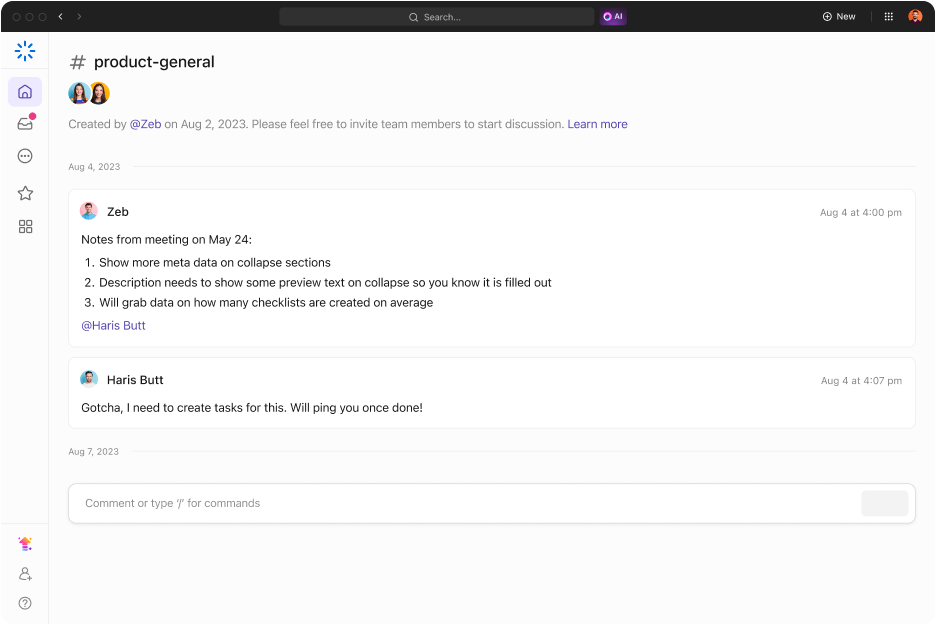
Fügen Sie Teammitglieder zu Diskussionen hinzu und arbeiten Sie mit ClickUp Chat in einem Space zusammen, ohne zwischen verschiedenen Programmen hin- und herzuwechseln
Für einen interaktiveren Kommunikationsansatz neben Ihren Bildschirmaufzeichnungen lässt sich ClickUp nahtlos integrieren mit ClickUp Chat. Diese Integration erleichtert Ihnen die Suche nach Nachrichten und ermöglicht es Ihnen, diese nach Belieben zu lesen und zu beantworten.
ClickUp Chat
Außerdem können Sie mit vorlagen für die Tagesordnung von Konferenzen um das Engagement, die Produktivität und die Gesamteffektivität Ihrer Meetings zu steigern.
vorlagen für die Tagesordnung von Konferenzen
Hier ist eine solche Vorlage, die Ihre Meetings verändern kann:
4. ClickUp Vorlage für Konferenzmanagement
Planen Sie Ihre Konferenz mit der Vorlage für Konferenzmanagement von ClickUp
Wenn Sie eine groß angelegte Konferenz mit mehreren Teilnehmern planen, sollten Sie sich die folgenden Vorlagen ansehen ClickUp's Vorlage für Konferenzmanagement. Es bietet eine zentrale Plattform für die Planung und Organisation Ihrer Konferenz und sorgt dafür, dass Sie und Ihr Team für den Erfolg gerüstet sind.
ClickUp's Vorlage für Konferenzmanagement
Mit dieser Vorlage können Sie alle Elemente und Aufgaben auf einen Blick sehen, einschließlich Aufgabenzuweisungen, Fälligkeitsdaten und aktuellem Status. Jede Aufgabe kann kategorisiert werden, um Fortschritte effizient zu verfolgen, und Sie können das zugewiesene Budget für jedes Element überwachen.
Die Leiste für die Fertigstellungsrate bietet einen schnellen Überblick über den laufenden Fortschritt und hilft Ihnen, Hindernisse zu erkennen und den allgemeinen Status zu bewerten.
Diese Vorlage vereinfacht das Management von Ereignissen und ermöglicht es Ihnen, Ihr Team von Anfang bis Ende effektiv zu leiten und sicherzustellen, dass jedes Detail pünktlich und innerhalb des Budgets erledigt wird.
Optimieren Sie Videokonferenzen mit ClickUp
Ein zuverlässiges, professionelles Setup für Videokonferenzen ist die Voraussetzung für eine erfolgreiche Zusammenarbeit aus der Ferne. Einfache Optimierungen, wie die Verbesserung der Beleuchtung, die Aufrüstung Ihrer Ausrüstung oder die Organisation Ihres Workspace, können Ihre Meetings interessanter und produktiver machen.
ClickUp macht Sie zum Profi bei der Erstellung des perfekten Setups für Videokonferenzen. Die Tools von ClickUp vereinfachen die Organisation, Planung, Verwaltung und Nachbereitung von Meetings. Von anpassbaren Vorlagen bis hin zur Echtzeit-Zusammenarbeit und Aufgabenverwaltung - ClickUp hilft Ihnen, Videokonferenzen mühelos zu planen und nachzuverfolgen. Bei ClickUp anmelden und verbessern Sie das Meeting-Erlebnis Ihres Teams!